Comment créer un événement dans l'application Calendrier de l'androïde
La clé pour faire le travail de calendrier sur votre téléphone Android est d'ajouter des événements: les nominations, les choses à faire, des réunions ou des événements d'une journée comme les anniversaires ou les coloscopies. Pour créer un événement, suivez ces étapes dans l'application Calendrier:
Sélectionnez le jour de l'événement.
Ou si vous le souhaitez, vous pouvez passer à la vue de jour, où vous pouvez toucher l'heure de départ pour le nouvel événement.
Touchez l'icône Nouvel événement.

L'icône peut apparaître que lorsque le téléphone est orienté horizontalement. Si vous ne voyez pas cette icône, ou tout Ajouter icône, touchez l'icône d'action de débordement ou Menu pour localiser la commande Nouvel événement.
L'écran nouvel événement apparaît. Votre travail est maintenant de remplir les blancs pour créer l'événement.
Set informations pour l'événement.
La quantité et l'ordre de l'information que vous pouvez remplir varient entre les différentes versions de l'application Calendrier. L'information la plus importante comprend:
Titre de l'événement ou le nom
Date de l'événement, heure de départ, et une heure de fin
Que l'événement se répète
Un rappel pour l'événement
La catégorie de calendrier ou un événement
Touchez Terminé ou le bouton Enregistrer pour créer l'événement.
Le bouton Terminé a une coche par elle, et il est situé dans le coin supérieur droit de l'écran un nouvel événement.
Le plus d'informations que vous fournissez, plus détaillée de l'événement, et plus vous pouvez faire avec lui sur votre téléphone ainsi que sur Google Calendar sur Internet.
Le nouvel événement apparaît sur le calendrier, vous rappelant que vous devez faire quelque chose sur tel ou tel jour.
Lorsque le jour et l'heure d'un événement arrive, une notification de rappel d'événement apparaît, similaire à ce qui est montré. Vous pourriez également recevoir une notification Gmail, selon la façon dont vous avez choisi d'être rappelé lorsque l'événement a été créé.

Vous pouvez modifier un événement à tout moment: il suffit de toucher l'événement pour faire apparaître plus d'informations, puis appuyez sur l'icône Modifier pour apporter des modifications.
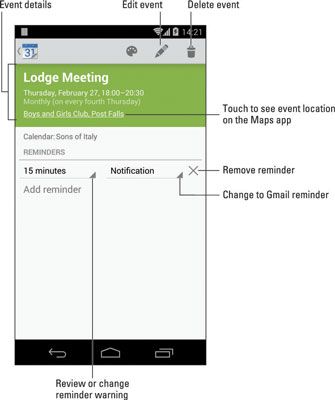
Calendrier catégories sont pratiques car ils vous permettent d'organiser et de code couleur de vos événements. Ils peuvent être source de confusion parce que Google les appelle “ calendriers ”. Pensez à eux plus que des catégories différentes: calendriers (catégories) pour les horaires personnelles et professionnelles, de fonctions gouvernementales, des clubs, et ainsi de suite.
Essayez d'éviter d'utiliser le téléphone ou d'une catégorie de périphérique pour vos événements. Ces événements apparaissent sur votre téléphone, mais ne sont pas partagées avec votre compte Google.
Tapez les informations d'emplacement pour un événement comme si vous tapez une requête de recherche pour l'application Maps. Lorsque l'événement est affiché, l'emplacement devient une touche link- le lien pour voir où vous devez aller sur la carte.
Lorsque l'événement dure toute la journée, comme un anniversaire ou votre belle-mère, beau-frère de la visite qui devait durer une heure, appuyez sur la case All Day pour ajouter une coche.
Lorsque vous avez des événements qui se répètent deux fois par mois - par exemple, sur les premier et troisième lundis - vous devez créer deux événements distincts, l'un pour le premier lundi et un autre pour le troisième. Faites ensuite chaque répétition d'événement mensuel.
Vous pouvez définir des rappels supplémentaires en touchant l'icône Ajout d'Rappel.
Pour supprimer un événement, touchez l'événement pour faire apparaître plus d'informations, puis touchez l'icône Supprimer. Appuyez sur le bouton OK pour valider. Lors de la suppression des événements récurrents, vous aurez besoin de spécifier si tous les événements sont supprimés ou seulement l'un.
Il est nécessaire de définir le fuseau horaire d'un événement que quand il a lieu dans un autre fuseau horaire ou lorsqu'un événement couvre fuseaux horaires, comme un vol de la compagnie. Dans ce cas, l'application Calendrier ajuste automatiquement les temps d'arrêt et de départ pour des événements, selon l'endroit où vous êtes.
Si vous oubliez de définir le fuseau horaire et vous vous retrouvez saut dans le monde entier, vos événements sont fixés en fonction du fuseau horaire dans lequel ils ont été créés, et non pas l'heure locale.






